はじめに
エラーメッセージ「サブプロセス/usr/ bin / dpkgがエラーコード(1)を返しました」 パッケージインストーラーに問題があることを示します。これは、ソフトウェアのインストールに失敗した後、またはインストーラーが破損した場合にUbuntuで発生する可能性があります。
このエラーのキーフレーズは/usr / bin/dpkgです。 これは、Linux用のdpkgパッケージインストーラーを指します。パッケージインストーラーは、ソフトウェア、更新、および依存関係を追跡するアプリケーションです。破損している場合は、新しいソフトウェアをインストールすると、このエラーメッセージが表示されます。
簡単に解決できる簡単なソリューションから、より複雑なプロセスまで、いくつかの可能なソリューションをカバーしています。このガイドは、dpkgがエラーコード1を返したを解決するのに役立ちます Ubuntuオペレーティングシステムで。
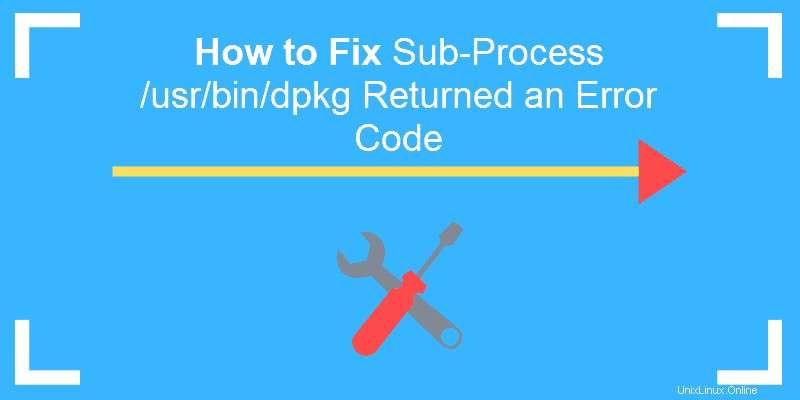
前提条件
- sudo権限を持つユーザーアカウント
- ターミナルウィンドウ/コマンドライン( Ctrl – Alt – T )
サブプロセス/usr/ bin / dpkgを修正するオプションがエラーコード(1)を返しました
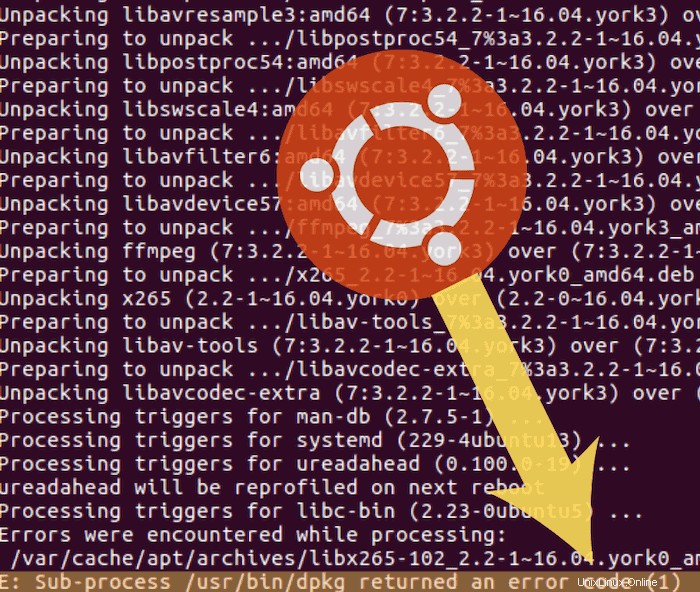
方法1:dpkgデータベースを再構成する
パッケージデータベースが破損している場合は、再構成すると修復できます。
次のコマンドを入力します:
sudo dpkg --configure -aこのコマンドは、解凍されたが必ずしもインストールされていないパッケージを再構成します。間違ったタイミングで中断すると、このデータベースが破損する可能性があります。これは、インストールを実行していて、プロセスが中断された場合に特に役立ちます。
方法2:ソフトウェアを強制的にインストールする
方法1が機能しない場合は、パッケージインストーラーで依存関係の修正を試みることができます。
次のように入力します:
sudo apt-get install -f
-f オプションは修正が壊れているを意味します 。パッケージマネージャーで壊れた依存関係を修復します。壊れた依存関係は、ダウンロードが中断されたとき、またはキャッシュされたダウンロードに問題があるときに発生します。
方法3:不正なソフトウェアパッケージを削除する
システムでエラーの原因となったソフトウェアがわかっている場合は、それを削除できます。
コマンドとpackage_nameを入力します 問題の原因となっているソフトウェアの名前:
sudo apt-get remove --purge package_name
--purge オプションは、アンインストールに加えて構成ファイルを削除するようにシステムに指示します。これは、問題のあるソフトウェアの痕跡をすべて取り除くのに役立ちます。
方法4:未使用のソフトウェアパッケージを一掃する
古い、古い、または未使用のパッケージが問題の原因である場合は、未使用のソフトウェアパッケージを削除することで問題を解決できます。
ターミナルで次のコマンドを入力します:
sudo apt autoremove方法5:投稿ファイルを削除する
問題の原因となっているパッケージの名前がわかっている場合は、ファイルを手動で削除できます。インストールファイルは通常、 / var / lib / dpkg / infoにあります。 ファイル。
次のコマンドを入力して、 package_nameを置き換えます 壊れたソフトウェアの名前で。:
sudo ls -l /var/lib/dpkg/info | grep -i package_nameこれにより、インストールしたソフトウェアへのすべての参照のリストが生成されます。
次に、次のように入力して削除できます:
sudo mv /var/lib/dpkg/info/package_name.* /tmpこのコマンドは、ファイルを / tmpに移動します パッケージマネージャーに影響を与えることができないディレクトリ。
次に、パッケージマネージャーを更新します:
sudo apt-get updateその後、壊れたソフトウェアを再インストールできます。
方法6:パッケージファイルを上書きする
問題の原因となっているパッケージの名前がわかっている場合は、強制的に上書きできます。
次のコマンドを使用して、 full_name_of_packageを置き換えます 実際のパッケージ名:
sudo dpkg -i --force-overwrite /var/cache/apt/archives/full_name_of_package